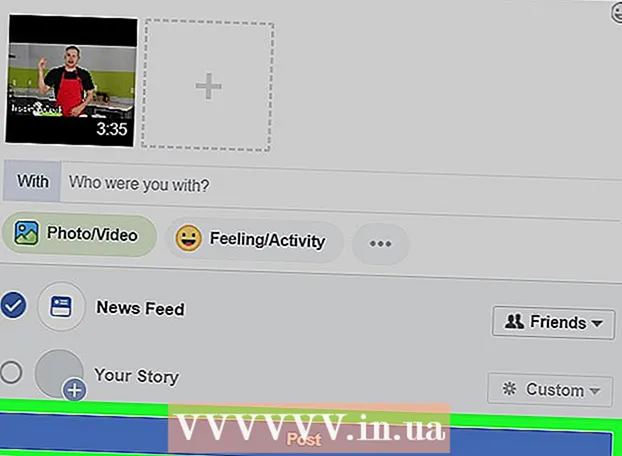Höfundur:
Florence Bailey
Sköpunardag:
19 Mars 2021
Uppfærsludagsetning:
1 Júlí 2024
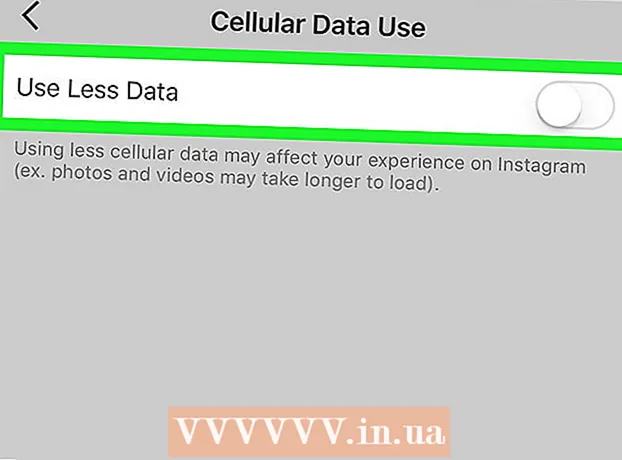
Efni.
- Skref
- Aðferð 1 af 6: Slökktu á Wi-Fi aðstoð
- Aðferð 2 af 6: Hvernig á að koma í veg fyrir að tiltekin forrit noti farsímanetið
- Aðferð 3 af 6: Hvernig á að slökkva á uppfærslu bakgrunnsforrita
- Aðferð 4 af 6: Hvernig á að slökkva á sjálfvirkri spilun Facebook myndbands
- Aðferð 5 af 6: Hvernig á að slökkva á sjálfvirkri spilun Twitter myndbands
- Aðferð 6 af 6: Hvernig á að slökkva á sjálfvirkri spilun fyrir Instagram myndbönd
Í þessari grein munum við sýna þér hvernig á að draga úr farsímanotkun á iPhone með því að breyta stillingum.
Skref
Aðferð 1 af 6: Slökktu á Wi-Fi aðstoð
 1 Opnaðu Stillingarforritið
1 Opnaðu Stillingarforritið  . Þú finnur það á heimaskjánum.
. Þú finnur það á heimaskjánum. - Wi-Fi Assist aðgerðin tengir snjallsímann þinn sjálfkrafa við farsíma internetið þegar ekkert þráðlaust merki er.
 2 Bankaðu á frumu. Á sumum gerðum er þessi valkostur kallaður Mobile.
2 Bankaðu á frumu. Á sumum gerðum er þessi valkostur kallaður Mobile.  3 Skrunaðu niður og færðu sleðann við hliðina á Wi-Fi aðstoð í Slökkt
3 Skrunaðu niður og færðu sleðann við hliðina á Wi-Fi aðstoð í Slökkt  . Það er neðst á matseðlinum. Nú mun snjallsíminn ekki sjálfkrafa tengjast farsíma Internetinu ef ekkert þráðlaust merki er til staðar.
. Það er neðst á matseðlinum. Nú mun snjallsíminn ekki sjálfkrafa tengjast farsíma Internetinu ef ekkert þráðlaust merki er til staðar.
Aðferð 2 af 6: Hvernig á að koma í veg fyrir að tiltekin forrit noti farsímanetið
 1 Opnaðu Stillingarforritið
1 Opnaðu Stillingarforritið  . Þú finnur það á heimaskjánum.
. Þú finnur það á heimaskjánum. - Ef sum forrit neyta farsímaumferðar skaltu stilla þau þannig að þau noti aðeins þráðlausa netið.
 2 Bankaðu á frumu. Á sumum gerðum er þessi valkostur kallaður Mobile.
2 Bankaðu á frumu. Á sumum gerðum er þessi valkostur kallaður Mobile.  3 Skrunaðu niður og komdu að því hvaða forrit neyta verulegrar farsímaumferðar. Forrit eru flokkuð í stafrófsröð og umferð sem notuð er er skráð undir heiti forritsins og er mælt í MB (megabæti) eða KB (kílóbæti).
3 Skrunaðu niður og komdu að því hvaða forrit neyta verulegrar farsímaumferðar. Forrit eru flokkuð í stafrófsröð og umferð sem notuð er er skráð undir heiti forritsins og er mælt í MB (megabæti) eða KB (kílóbæti).  4 Færðu rennibraut samsvarandi forrits í „Slökkt“ stöðu
4 Færðu rennibraut samsvarandi forrits í „Slökkt“ stöðu  . Héðan í frá mun forritið ekki neyta farsíma internets, en mun geta unnið þráðlaust.
. Héðan í frá mun forritið ekki neyta farsíma internets, en mun geta unnið þráðlaust.
Aðferð 3 af 6: Hvernig á að slökkva á uppfærslu bakgrunnsforrita
 1 Opnaðu Stillingarforritið
1 Opnaðu Stillingarforritið  . Þú finnur það á heimaskjánum.
. Þú finnur það á heimaskjánum. - Sum forrit uppfæra í bakgrunni og neyta þannig farsímaumferðar.
 2 Skrunaðu niður og pikkaðu á Helstu.
2 Skrunaðu niður og pikkaðu á Helstu. 3 Færðu renna samsvarandi forrits í „Off“ stöðu
3 Færðu renna samsvarandi forrits í „Off“ stöðu  . Þetta mun gera bakgrunnsforrit uppfærslur óvirkar.Endurtaktu þetta skref fyrir hvert forrit sem þú vilt hindra í að tengjast internetinu þegar þú ert ekki að nota snjallsímann þinn.
. Þetta mun gera bakgrunnsforrit uppfærslur óvirkar.Endurtaktu þetta skref fyrir hvert forrit sem þú vilt hindra í að tengjast internetinu þegar þú ert ekki að nota snjallsímann þinn. - Þetta skref mun slökkva á nýjum skilaboðatilkynningum, til dæmis í Instagram og Twitter forritunum. Til að fá tilkynningar verður þú að ræsa forritið og uppfæra strauminn þinn.
- Til að slökkva á bakgrunnshressingu fyrir öll forrit, bankaðu á Bakgrunnsforritsuppfærsla efst á skjánum og renndu síðan renna í slökkt stöðu
 .
.
Aðferð 4 af 6: Hvernig á að slökkva á sjálfvirkri spilun Facebook myndbands
 1 Opnaðu Facebook forritið á snjallsímanum þínum. Smelltu á hvíta "f" táknið á bláum bakgrunni.
1 Opnaðu Facebook forritið á snjallsímanum þínum. Smelltu á hvíta "f" táknið á bláum bakgrunni. - Myndbönd í þessu forriti spilast sjálfkrafa. Þegar þú slekkur á þessum eiginleika skaltu ýta á spilunarhnappinn til að skoða myndbandið.
 2 Bankaðu á táknið ≡. Matseðill opnast.
2 Bankaðu á táknið ≡. Matseðill opnast.  3 Skrunaðu niður og pikkaðu á Stillingar. Þú finnur þennan valkost neðst í valmyndinni.
3 Skrunaðu niður og pikkaðu á Stillingar. Þú finnur þennan valkost neðst í valmyndinni.  4 Bankaðu á reikningsstillingar.
4 Bankaðu á reikningsstillingar. 5 Smelltu á Myndband og ljósmynd.
5 Smelltu á Myndband og ljósmynd. 6 Bankaðu á Sjálfvirk byrjun.
6 Bankaðu á Sjálfvirk byrjun. 7 Vinsamlegast veldu Slökktu á sjálfvirkri spilun myndbands. Til að spila myndbandið sjálfkrafa þegar það er tengt við þráðlaust net, merktu við reitinn við hliðina á „Aðeins Wi-Fi“.
7 Vinsamlegast veldu Slökktu á sjálfvirkri spilun myndbands. Til að spila myndbandið sjálfkrafa þegar það er tengt við þráðlaust net, merktu við reitinn við hliðina á „Aðeins Wi-Fi“.
Aðferð 5 af 6: Hvernig á að slökkva á sjálfvirkri spilun Twitter myndbands
 1 Opnaðu Twitter forritið á snjallsímanum þínum. Smelltu á táknið í formi hvítra fugla á bláum bakgrunni; þú finnur það á heimaskjánum þínum.
1 Opnaðu Twitter forritið á snjallsímanum þínum. Smelltu á táknið í formi hvítra fugla á bláum bakgrunni; þú finnur það á heimaskjánum þínum. - Myndbönd í þessu forriti spilast sjálfkrafa. Þegar þú slekkur á þessum eiginleika skaltu ýta á spilunarhnappinn til að skoða myndbandið.
 2 Smelltu á Ég. Þú finnur þennan valkost neðst á skjánum.
2 Smelltu á Ég. Þú finnur þennan valkost neðst á skjánum.  3 Smelltu á gírlaga táknið. Þú finnur það efst á skjánum undir forsíðumyndinni.
3 Smelltu á gírlaga táknið. Þú finnur það efst á skjánum undir forsíðumyndinni.  4 Bankaðu á Stillingar. Þú finnur þennan valkost efst í valmyndinni.
4 Bankaðu á Stillingar. Þú finnur þennan valkost efst í valmyndinni.  5 Bankaðu á Sjálfvirk spilun myndbands. Þú finnur þennan valkost undir Almennum kafla.
5 Bankaðu á Sjálfvirk spilun myndbands. Þú finnur þennan valkost undir Almennum kafla.  6 Bankaðu á Aldreitil að slökkva á sjálfvirkri myndspilun.
6 Bankaðu á Aldreitil að slökkva á sjálfvirkri myndspilun. 7 Smelltu á afturábakstáknið til að vista breytingarnar.
7 Smelltu á afturábakstáknið til að vista breytingarnar.
Aðferð 6 af 6: Hvernig á að slökkva á sjálfvirkri spilun fyrir Instagram myndbönd
 1 Opnaðu Instagram forritið á snjallsímanum þínum. Smelltu á táknið í formi hvítrar myndavélar á bleikum fjólubláum bakgrunni; það er á heimaskjánum.
1 Opnaðu Instagram forritið á snjallsímanum þínum. Smelltu á táknið í formi hvítrar myndavélar á bleikum fjólubláum bakgrunni; það er á heimaskjánum. - Myndbönd í þessu forriti spilast sjálfkrafa. Þegar þú slekkur á þessum eiginleika skaltu ýta á spilunarhnappinn til að skoða myndbandið.
 2 Smelltu á prófíltáknið. Það lítur út eins og skuggamynd af manneskju og er staðsett neðst á skjánum.
2 Smelltu á prófíltáknið. Það lítur út eins og skuggamynd af manneskju og er staðsett neðst á skjánum.  3 Smelltu á gírlaga táknið. Þú finnur það í efra hægra horninu.
3 Smelltu á gírlaga táknið. Þú finnur það í efra hægra horninu.  4 Bankaðu á Notkun farsímaumferðar.
4 Bankaðu á Notkun farsímaumferðar. 5 Færðu sleðann við hliðina á „Notaðu minni umferð“ í „Slökkva“ stöðu
5 Færðu sleðann við hliðina á „Notaðu minni umferð“ í „Slökkva“ stöðu  . Héðan í frá munu Instagram myndbönd ekki spilast sjálfkrafa þegar þau eru tengd við farsímanet.
. Héðan í frá munu Instagram myndbönd ekki spilast sjálfkrafa þegar þau eru tengd við farsímanet.